-
ACHETER
$19.99
$19.99Livre Essentiels de Civil 3D
Civil 3D : Profils en long de surface
Introduction à Civil 3D: Profils en long de surface
À Propos des Profils en long de surface de Civil 3D
En premier, que sont les Profils en long de surface de Civil 3D? Et bien, découvrons les dans ce cours de formation en ligne. Ce tutorial didactique fait partie du cours complet sur les Essentiels de Civil 3D et son livre Guide Utilisateur.
Profils en long de surface
Apprenons à créer des profils.
- Tout d’abord, ouvrons le fichier dwg 08.01-Profils se trouvant dans le dossier de la leçon 08.
- Dans ce fichier, quelques surfaces, TN-Décapée, Terrain Naturel, et Terre Végétale, ont déjà été créés au cours des leçons précédentes.
- À partir du ruban, créons un profil en long de surface pour le terrain existant en utilisant l'alignement Promenade des Roses.
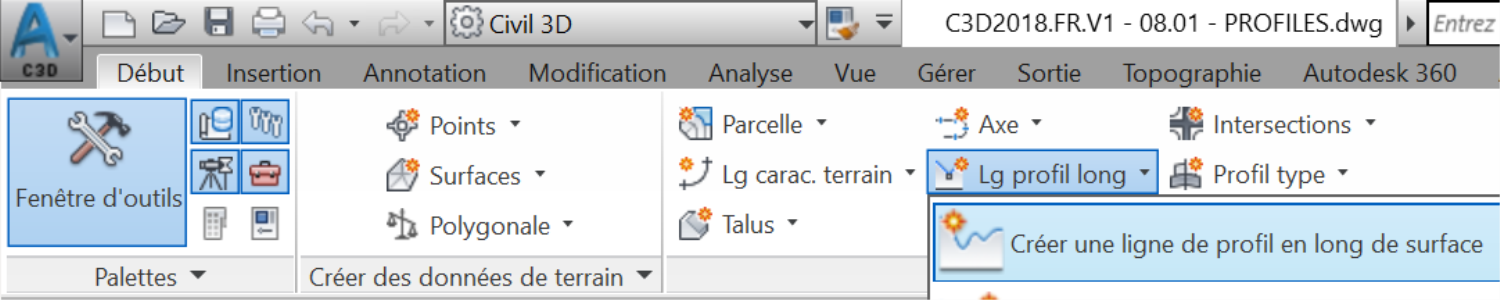
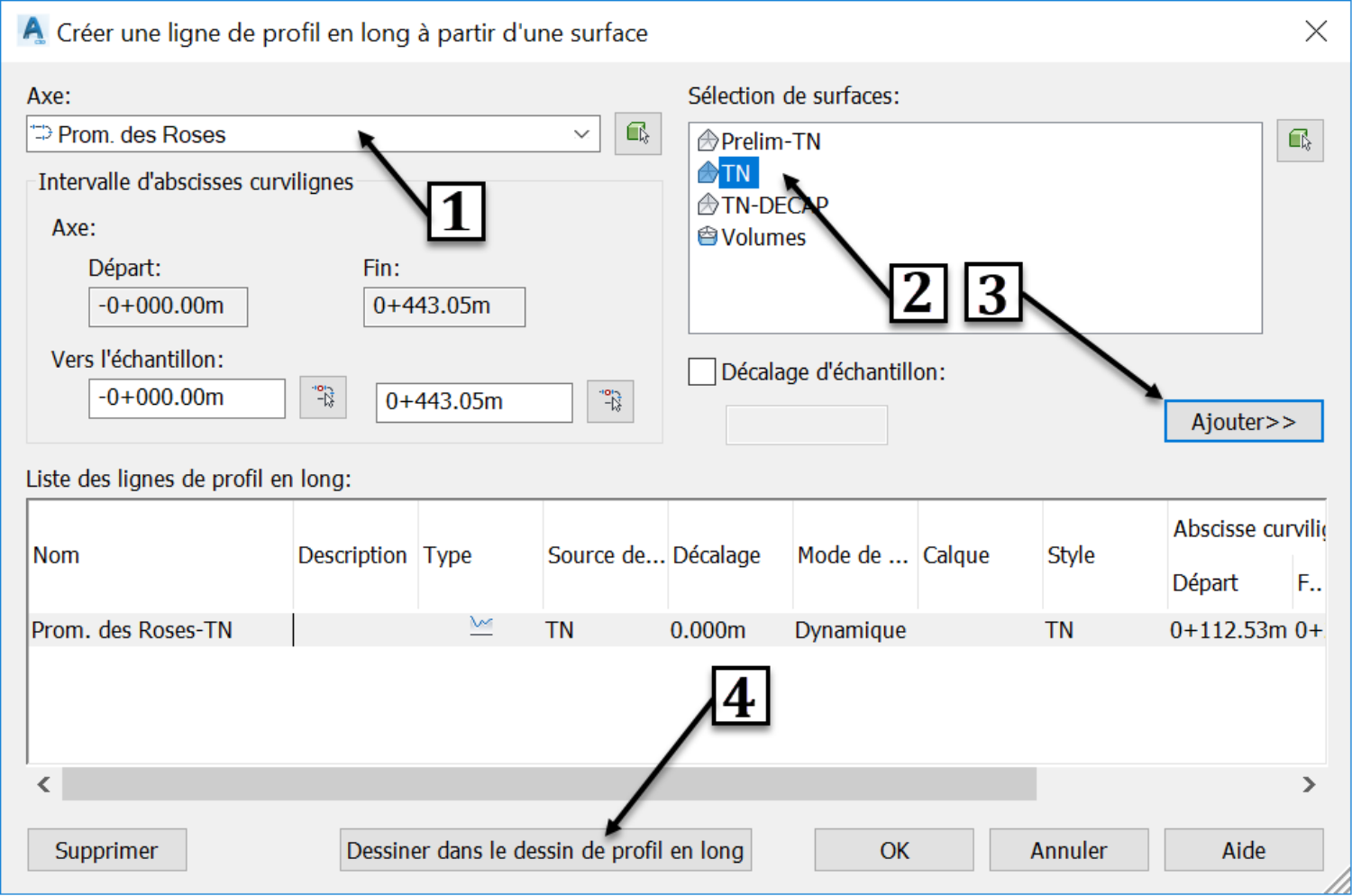
- Sur la page Général, nous pouvons spécifier des informations de base sur la vue de profil, telles que l'alignement parent et son nom, la description, le style et le calque de la vue de profil. Cliquons sur Suivant pour accepter les défauts. Plus tard, nous pourrons modifier n’importe quel paramètre que nous souhaitons ajuster.
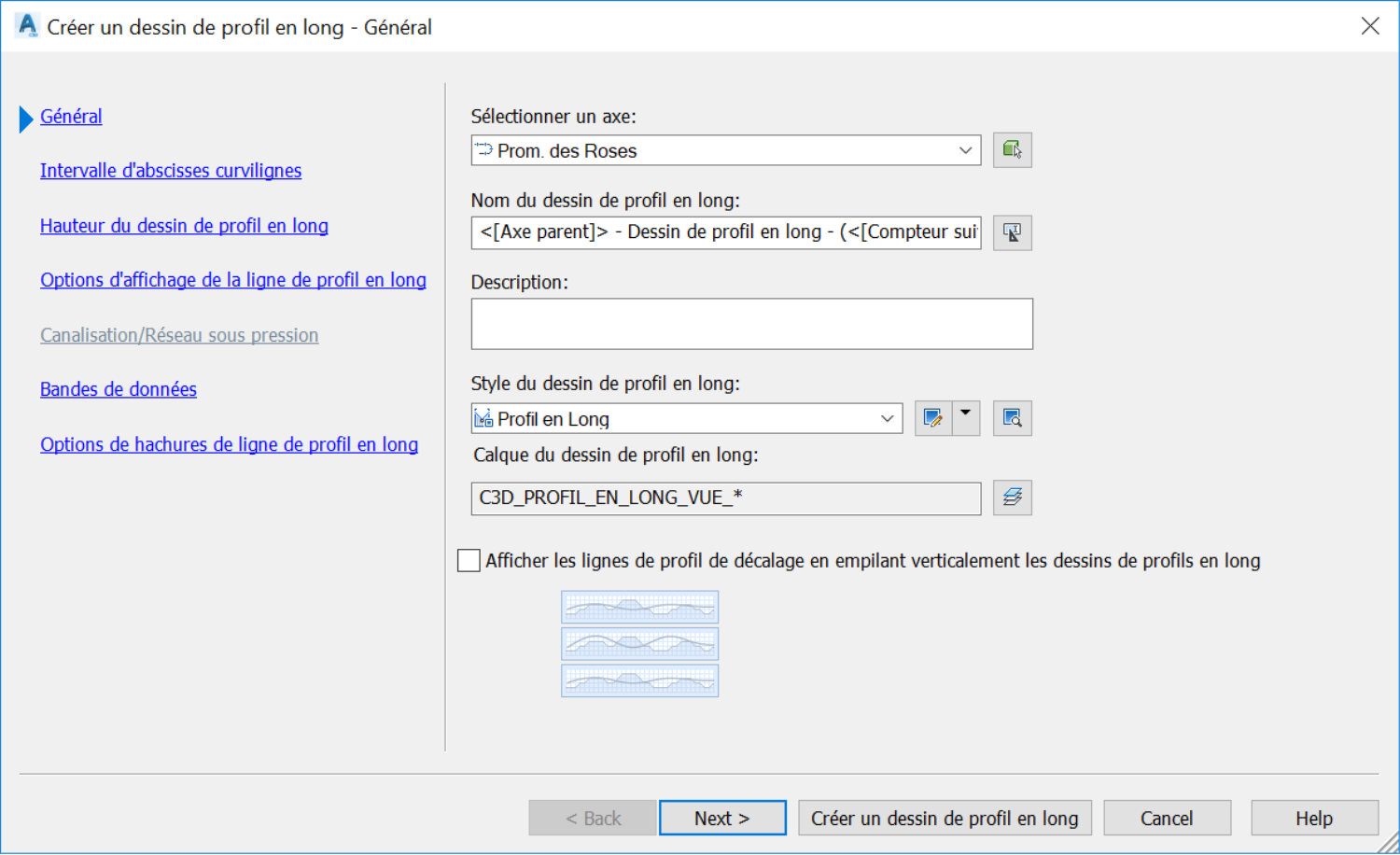
- Sur la page Intervalle d’abscisses curvilignes, nous pouvons spécifier la plage de chainages sur laquelle la vue de profil est dessinée. L'option Automatique spécifie la rangée complète de chainages pour l'alignement horizontal de façon automatique. Alors qu’Intervalle définit par l’utilisateur limite l’intervalle de chainage à des valeurs que nous pouvons spécifier. Cliquons sur Suivant pour accepter les valeurs actuelles. Plus tard, nous pourrons modifier n’importe quel paramètre que nous souhaitons ajuster.
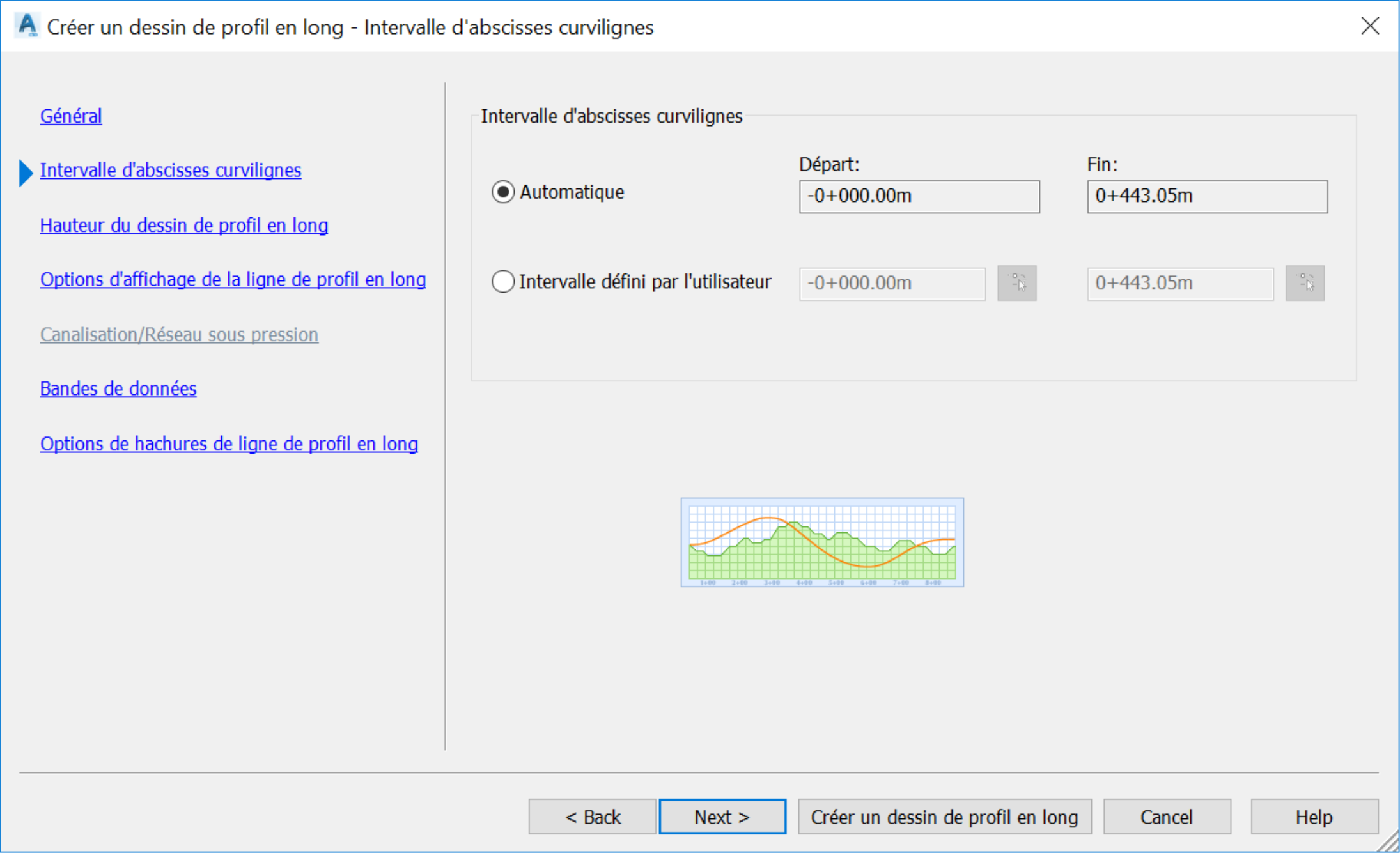
- Ensuite vient la page Hauteur du dessin de profil en long. On peut y spécifier la hauteur de la vue et tous les paramètres de la vue de profil en long divisé. L'option Automatique signifie toute la hauteur du profil de la surface la plus élevée. La vue de profil comprend une marge au-dessus des élévations maximales et au-dessous des élévations minimales. Nous verrons comment définir cette marge dans les styles de profils. L'option Défini par l'utilisateur signifie que nous spécifions la hauteur à laquelle la vue de profil est dessinée. Si un profil de surface dépasse la valeur spécifiée par l'utilisateur, il est possible qu'il soit tronqué. Nous devrons donc avoir une idée des élévations existantes avant de spécifier une élévation définie par l'utilisateur. Cliquons sur Suivant pour accepter les valeurs actuelles. Une fois encore, nous pourrons ultérieurement modifier tout paramètre que nous souhaitons ajuster.
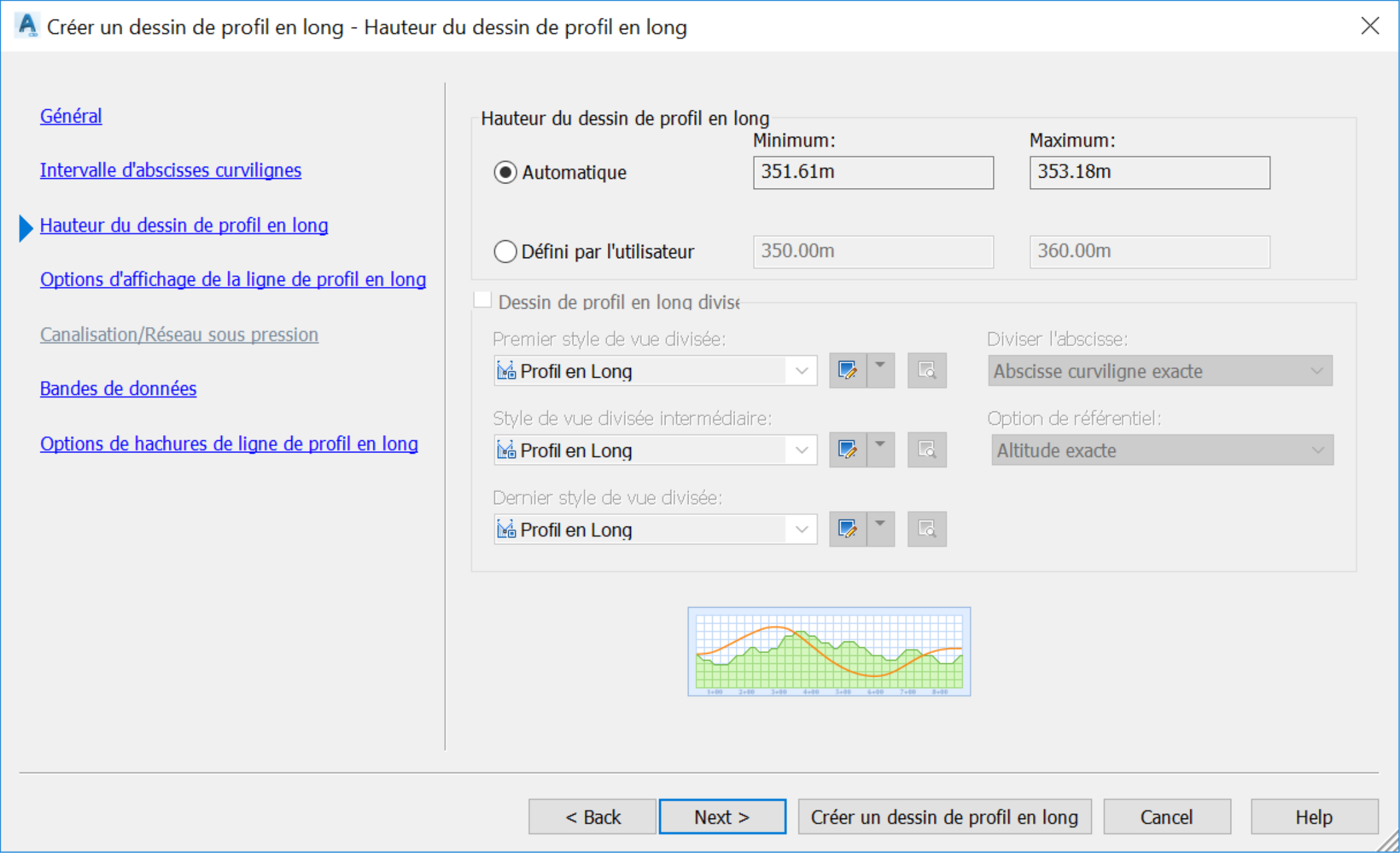
- Ensuite, nous avons la page Options d'affichage de la ligne de profil en long, où nous pouvons voir et modifier les paramètres de tous les profils. Cliquons sur Suivant pour accepter les valeurs actuelles. Comme d'habitude, nous pourrons ultérieurement modifier n'importe quel paramètre, si nous le souhaitons.
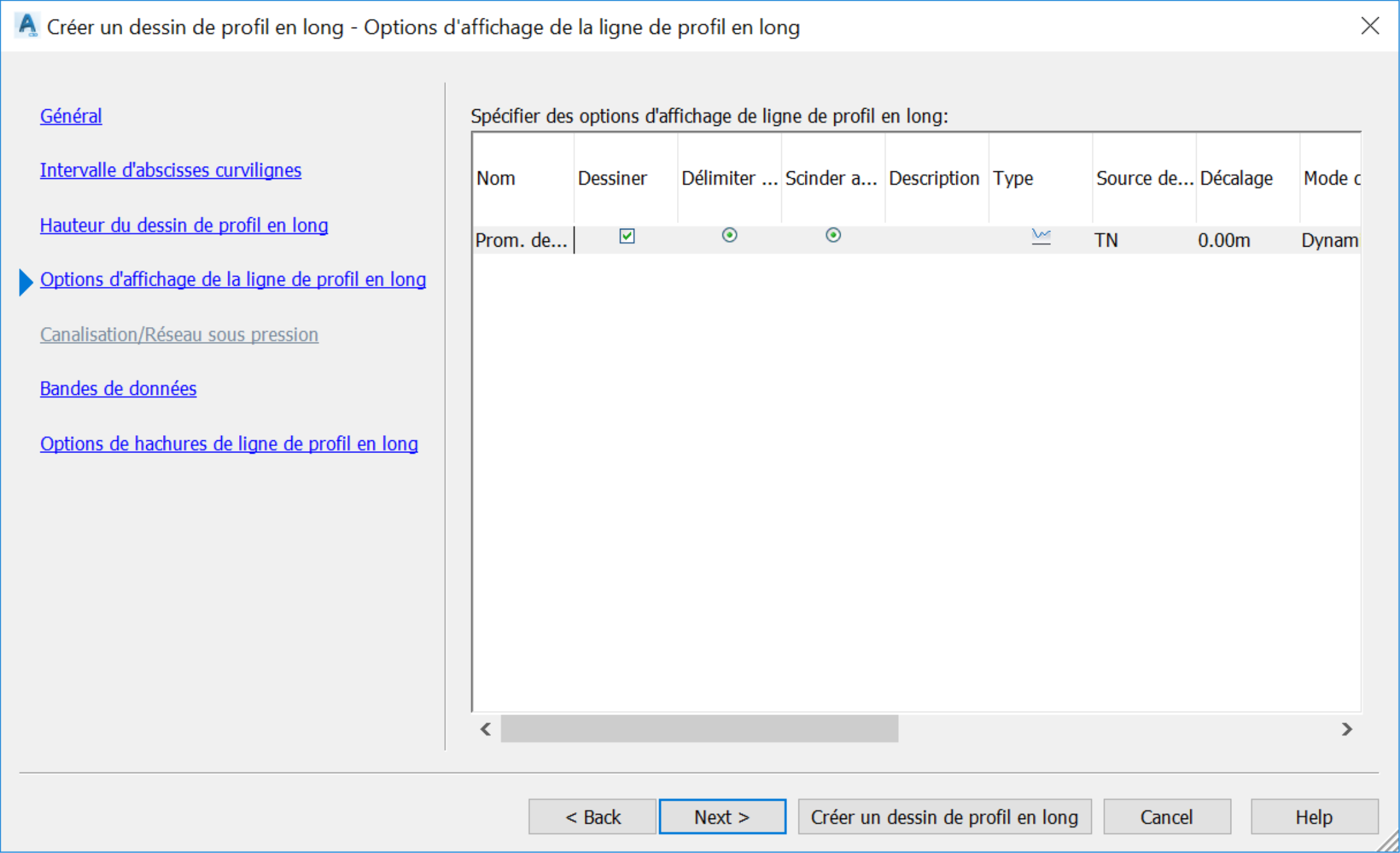
- Nous n'avons actuellement aucun réseau de canalisation dans le dessin. La page Affichage du Réseau de canalisations est donc désactivée. Tournons alors la page en cliquant sur Suivant.
- Sur la page Bandes de données, nous pouvons spécifier les propriétés des bandes de données associées à la vue de profil. Par exemple, nous avons ajouté par défaut le type de bande Type Bande de données de profil. Ce type affichera les élévations Profil1 et Profil2 aux chainages principaux. Nous pouvons assigner Profil1 au profil de la surface Terrain Naturel et Profil2 au Profile Proposé lorsque nous créerons les annotations de la conception.
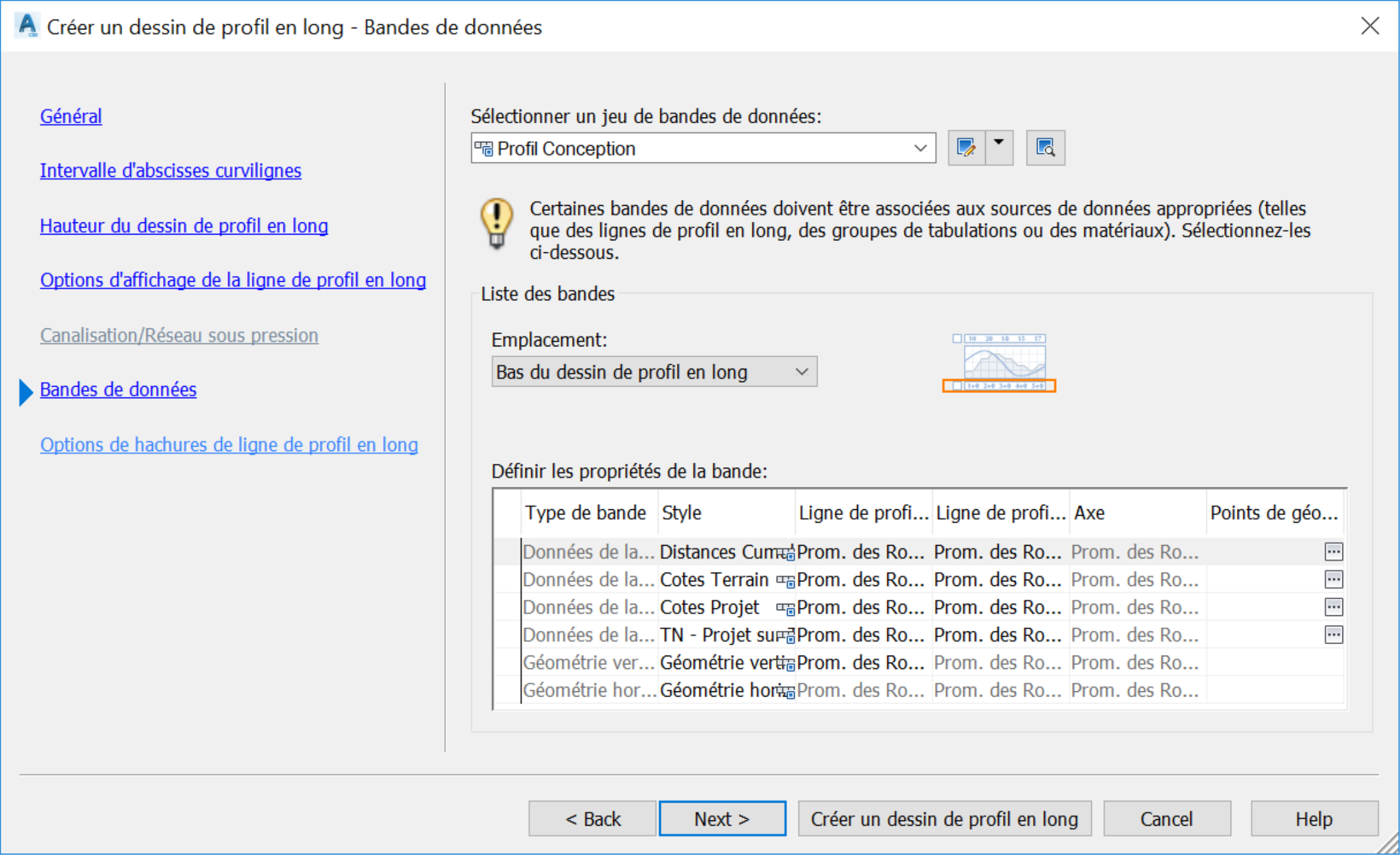
- Enfin, sur la page Options de hachures de ligne de profil en long, nous pouvons ajouter des zones de hachure pour afficher les zones de déblais et remblais dans la vue de profil.
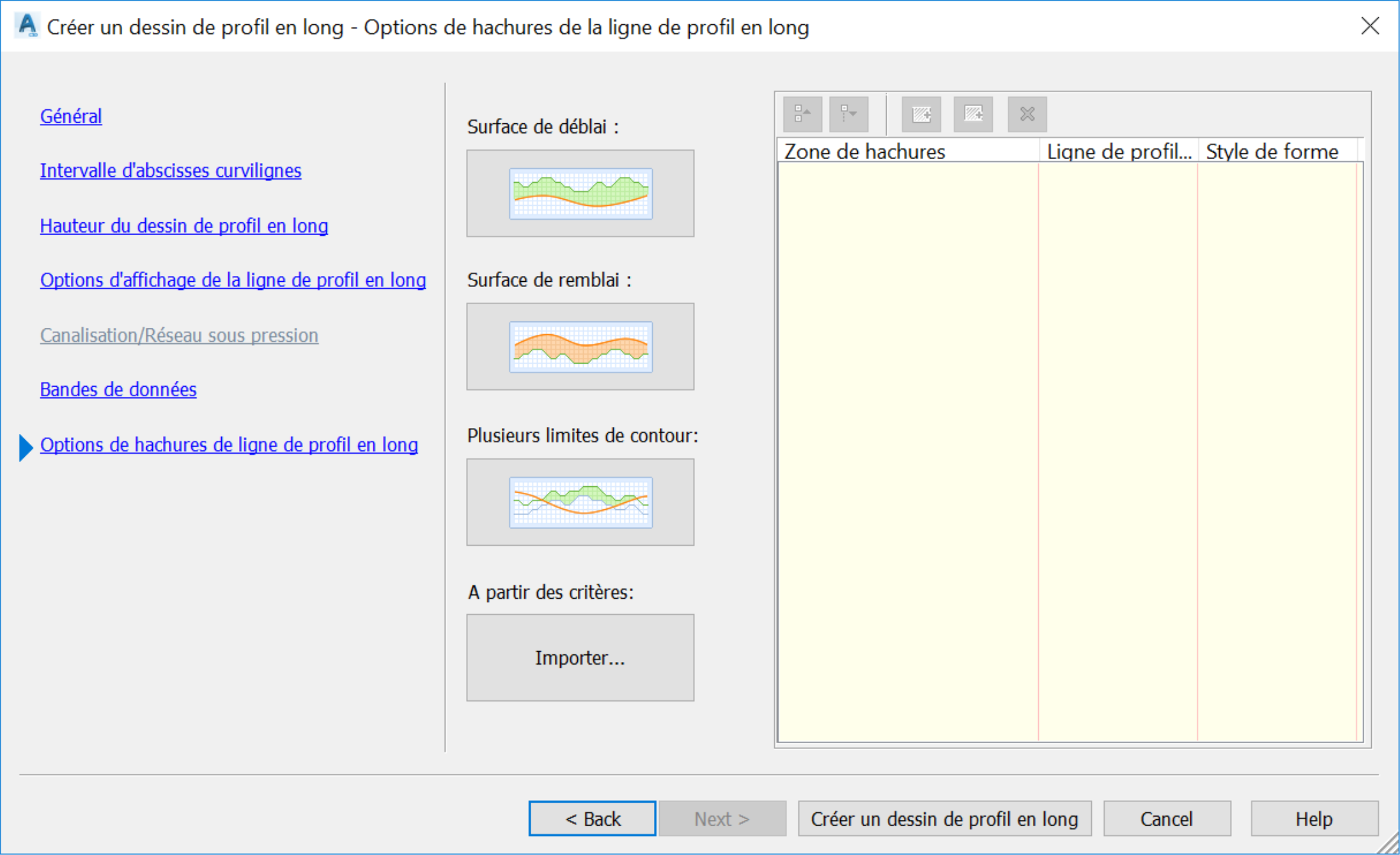
- Cliquons sur Créer un dessin de profil en long, puis cliquons sur un point dans la zone de dessin où le coin inférieur gauche de la vue de profil sera inséré.
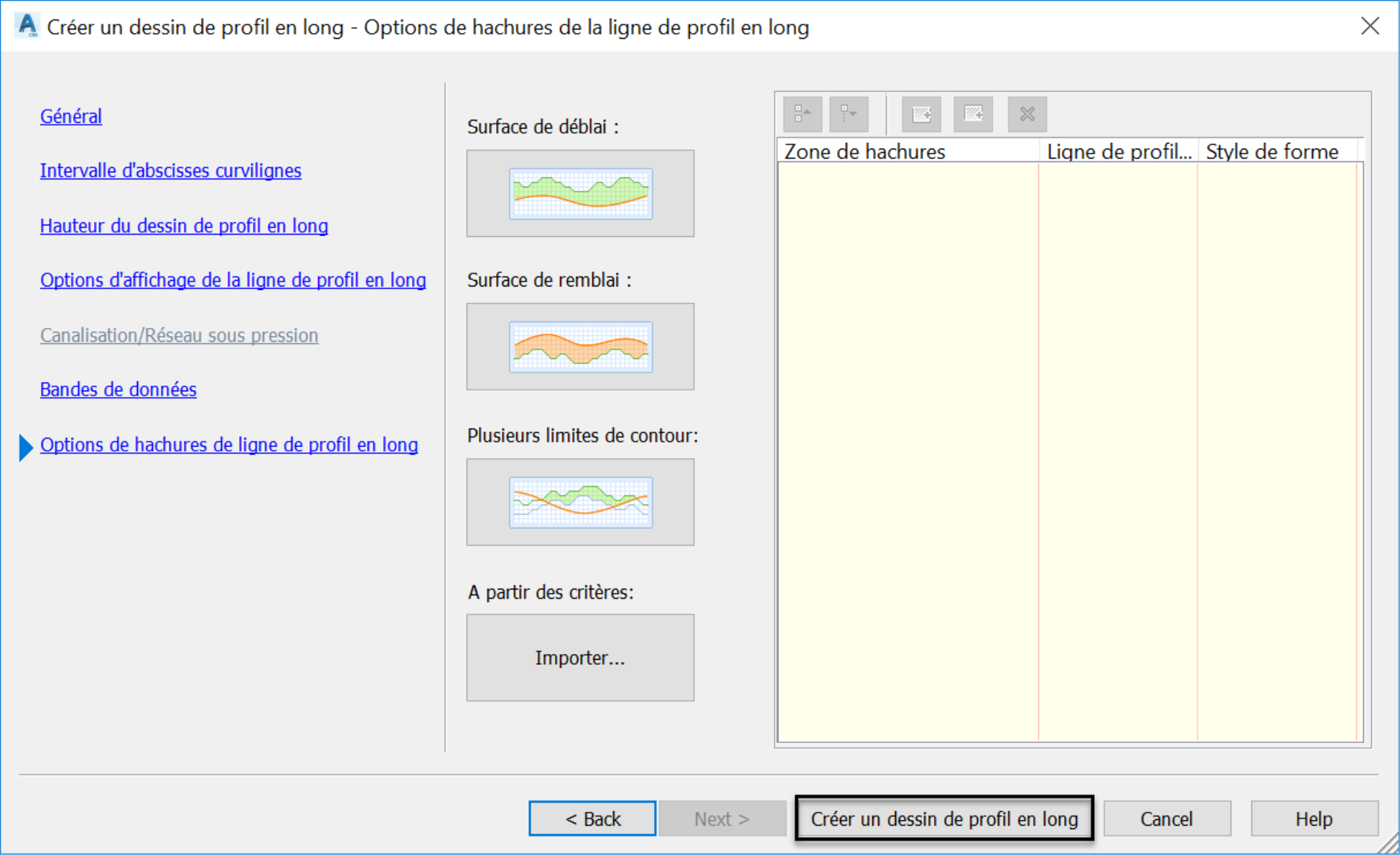
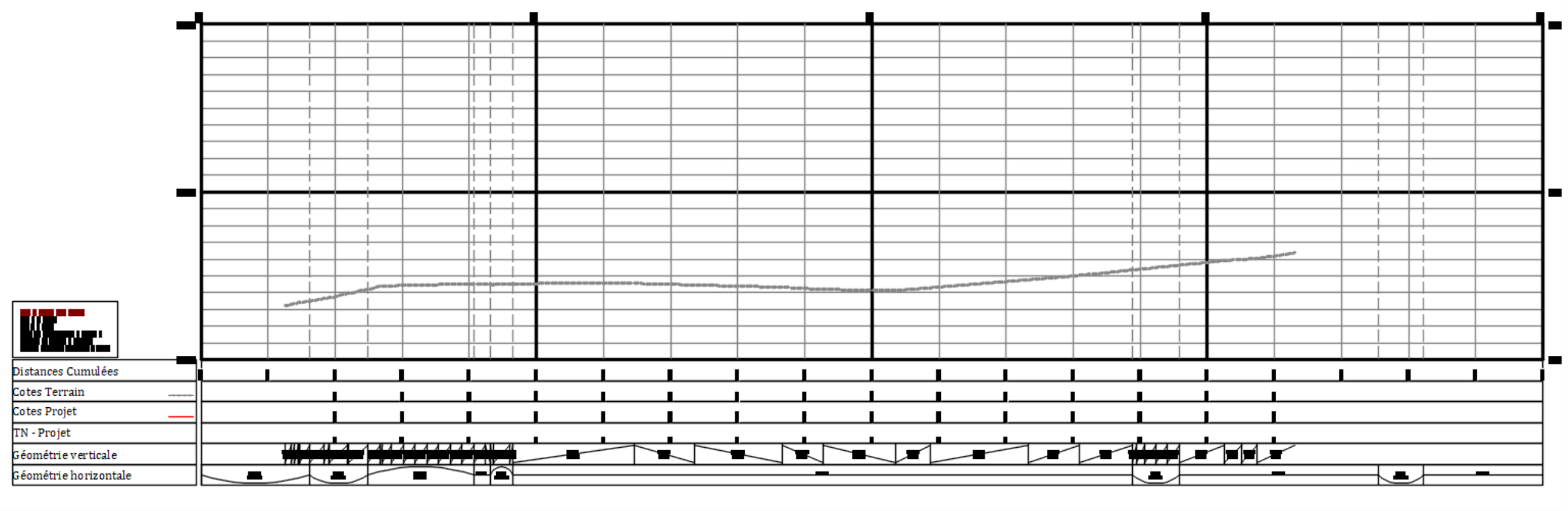
Les apprenants aiment également ces cours
-

AutoCAD Civil 3D: Les Essentiels
Course5.0 average rating (12 reviews)Apprenez et appliquez les outils offerts par Civil 3D, la version génie civil d'AutoCAD. Le cours comprend des vidéos à la demande, des exercices pratiques, des fichiers de projet, un livre électronique et beaucoup d'autres ressources.
Purchase$79 / year
-

Civil 3D Avancé: Conception des Eaux Pluviales
Course5.0 average rating (3 reviews)Dans le cadre de ce cours de formation en ligne sur la l'analyse et la conception des eaux pluviales et sanitaires (Civil 3D SSA), nous apprendrons les outils offerts par ces deux logiciels pour pouvoir les appliquer aux projets d'aménagements.
$99 / year
-

Civil 3D Avancé: Topographie et Construction
Course5.0 average rating (1 review)Dans le cadre de cette formation en ligne sur la topographie et la construction avec Civil 3D, les participants apprendront et appliqueront les outils offerts par civil 3D, afin d’effectuer des tâches avancées de topo, arpentage et de construction.
$99 / year
